手机网络怎么连接电脑上网,如今手机已经成为我们生活中不可或缺的一部分,而手机网络的便利性更是为我们的生活带来了许多便捷,有时候我们可能需要在电脑上进行一些需要网络支持的工作,这时候如何将手机网络连接到电脑上就成为了一个重要的问题。幸运的是现代技术已经为我们提供了多种方法来实现这一目标。接下来我们将介绍手机连接电脑网络的步骤,让我们一起来探索这个令人兴奋的话题。
手机连接电脑网络的步骤
步骤如下:
1.首先,在电脑右下角打开网络和共享中心,选择管理无线网络。如图所示
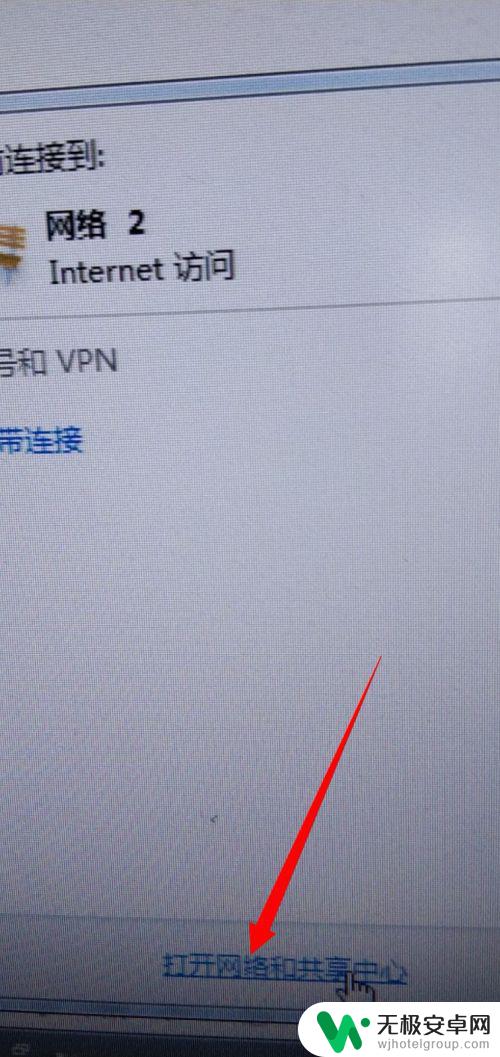
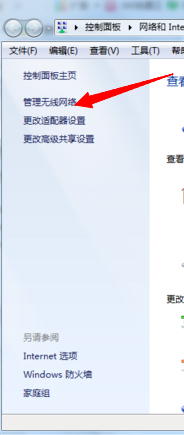
2.然后,选择添加,点击进去,再点击创建临时网络。如图所示
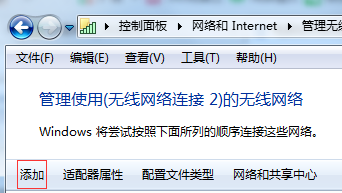
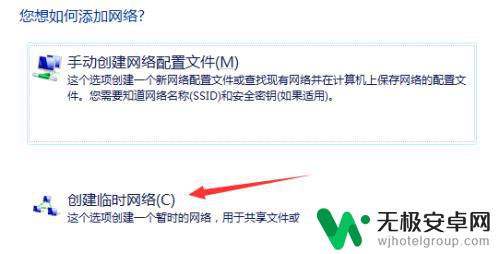
3.接下来,输入网络名,安全类型选择WEP,安全密钥为10位数字,保存,下一步。如图所示
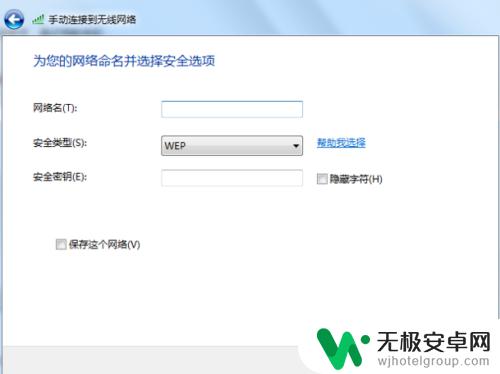
4.最后,选择更改适配器设置。鼠标右键点击本地连接,选择属性,共享,无线网络连接,允许其他网络,设置完成以后,手机就可以连接上电脑的网络了。如图所示。
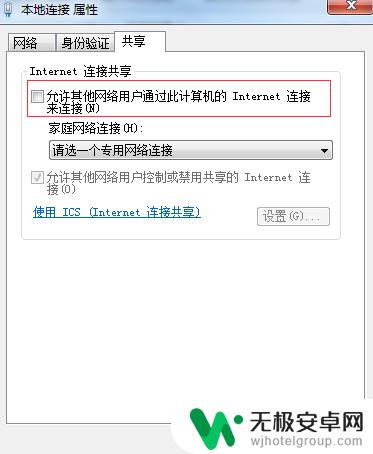
以上是手机如何连接电脑上网的全部内容,如果您还有疑问,请参考小编提供的步骤进行操作,希望对您有所帮助。











